Samsung UE55ES8000S – страница 8
Инструкция к Телевизору Samsung UE55ES8000S
●
Режим эксперт
Используйте функцию Режим
эксперт для настройки изображения.
Если экранное меню исчезнет или
будет открыто меню, отличное от
Изображение, то настройки калибровки
будут сохранены, а экран Режим эксперт
закроется.
Выкл.: отключение функции Режим
эксперт.
Режим1: на этом тестовом экране
показано, как настройки экрана влияют
на оттенки серого и черного.
Режим2: на этом тестовом экране
показано, как настройки экрана влияют
на цвета.
N
После выбора Режим1 или
Режим2 можно настроить любые
дополнительные параметры для
необходимого эффекта.
N
Во время работы функции Режим
эксперт звук через телевизор не
выводится.
N
Функция доступна только в режимах
DTV, “Компонент”/HDMI.
●
xvYCC
Когда режим xvYCC включен,
детализация и цветовое пространство
увеличиваются, если просмотр фильмов
осуществляется из внешнего источника
(например, проигрывателя BD/DVD),
подключенного к разъему HDMI или
Компонент на телевизоре.
N
Режим доступен, когда для функции
Реж. изображения установлено
значение Кино а для внешнего
источника – значение HDMI или
“Компонент”.
N
Некоторые внешние устройства могут
не поддерживать данную функцию.
●
Подсветка движения
Снижение энергопотребления благодаря
адаптации подсветки к движению.
N
Доступно только в режиме
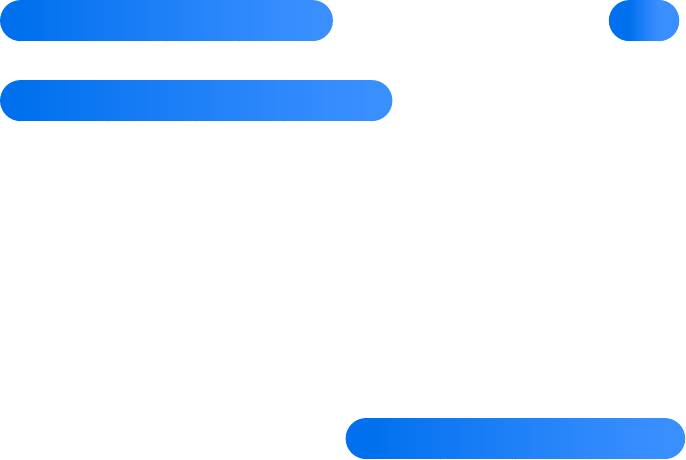
Стандартный.
N
Эта функция не поддерживается в
режиме 3D.
N
Если изменить параметр Подсветка
для LED-телевизоров
/ Свет ячейки
для
плазменных телевизоров
, Контраст или
Яркость, телевизор устанавливает
для функции Подсветка движения
значение Выкл..
●
Улучшение черного
для LED-телевизоров
Увеличение глубины изображения с

помощью настройки глубины черного
цвета.
Параметры изображения
Меню
→
Изображение
→
Параметры
изображения
С помощью этой функции можно
настроить дополнительные параметры
изображения в соответствии с
предпочтениями.
N
При подключении компьютера с
помощью кабеля HDMI-DVI можно
только изменить параметр Оттенок.
●
Оттенок
Выбор цветовой температуры.
N
Параметр Теплый1 или Теплый2 будет
отключен, если для функции Реж.
изображения установлено значение
Динамический.
N
Можно настроить и сохранить
настройки для каждого внешнего
устройства, подключенного к
входному гнезду телевизора.
Выберите Источник, а затем настройте
значения.
●
Цифр. фильтр шумов
Если сигнал телевещания слабый,
то можно включить функцию Цифр.
фильтр шумов, которая позволяет
снизить вероятность появления на
экране телевизора застывшего или
раздвоенного изображения.
Автовизуализация: при переключении
аналоговых каналов отображается
уровень сигнала.
N
Если сигнал слабый, попробуйте
выбрать другой параметр, пока
изображение на экране не улучшится.
N
Только для аналоговых каналов.
N
Когда индикатор зеленого цвета,
качество принимаемого сигнала
отличное.
●
Фильтр шумов MPEG
Сокращение шумов MPEG для повышения
качества изображения.
●
Черный HDMI
Позволяет настроить глубину экрана с
помощью уровня черного.
N
Функция доступна только в режиме
HDMI.
●
Режим "фильм"
Настройка телевизора на распознавание
и последующую обработку
видеосигналов со всех источников, а
также на регулировку оптимального

качества изображения.
N
Только в режимах ТВ, AV, “Компонент”
(480i/1080i) и HDMI (1080i).
●
Motion Plus
для LED-телевизоров
Устранение эффекта торможения
в динамичных сценах с большим
количеством движений для получения
более четкого изображения.
N
На экране сведений телевизора
отображается разрешение и частота
входящего сигнала (60 Гц), а не
частота изображения, генерируемого
телевизором с помощью функции
Motion Plus.
N
Если на экране возникают помехи,
установите для параметра Motion
Plus значение Выкл.. Если для
параметра Motion Plus установлено
значение Пользов-кий, можно
управлять параметром Снижение
размытия и Снижение дрож.
вручную и использовать Сброс
для восстановления значений по
умолчанию.
N
Если для параметра Motion Plus
установлено значение Демо, то можно
сравнить качество изображения, когда
этот параметр включен и выключен.
Снижение размытия: настройка снижения
размытия для источника видеосигнала.
Снижение дрож.: настройка
уровня снижения дрожания при
воспроизведении фильмов с источника
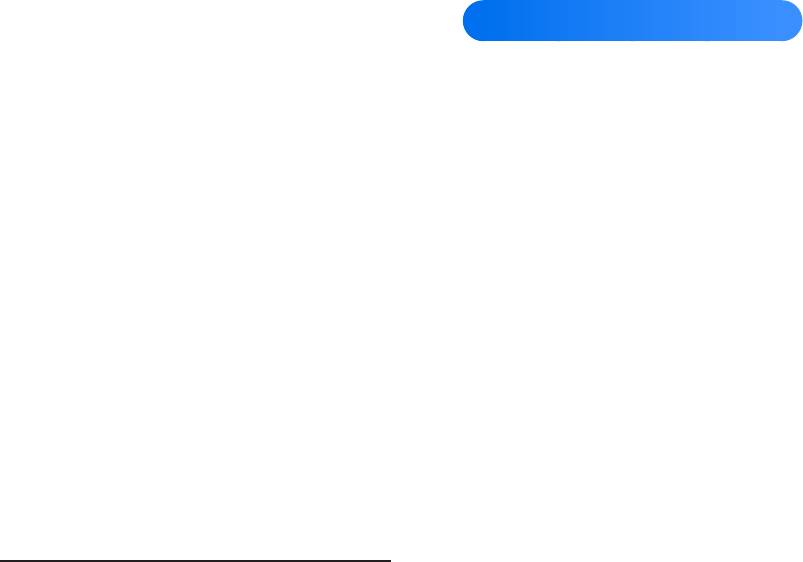
видеосигнала.
Сброс: восстановление заводских
настроек по умолчанию.
●
Доп. движение ЖК
для LED-телевизоров
Устранение эффекта торможения
в динамичных сценах с большим
количеством движений для получения
четкого изображения.
Сброс изображения
Меню
→
Изображение
→
Сброс изображения
Восстановление значений по умолчанию
для текущих параметров изображения.

Использование телевизора с компьютером
Использование телевизора в качестве
экрана компьютера
Ввод настроек видео (для операционной
системы Windows 7)
Чтобы использовать телевизор в качестве
экрана компьютера, необходимо ввести
правильные настройки видео после
подключения телевизора к компьютеру.
N
В зависимости от версии Windows и
видеокарты, процедура выполнения
на компьютере может отличаться от
процедуры, описанной здесь.
N
Однако основная информация может
быть использована в большинстве
случаев. (В противном случае
обратитесь к производителю
компьютера или торговому
представителю компании Samsung.)
1. Выберите “Панель управления” в
меню “Пуск” операционной системы
Windows.
2. Выберите “Оформление и темы”
в открывшемся окне “Панель
управления”. Появится диалоговое
окно экрана.
3. Выберите “Экран”. Появится другое
диалоговое окно экрана.
4. В диалоговом окне “Экран” выберите
вкладку “Настройки”
–
На вкладке “Настройки” установите
правильное разрешение (размер
экрана). Оптимальное разрешение
для телевизора: 1920 x 1080.
–
Если в диалоговом окне параметров
экрана есть параметр частоты
вертикальной развертки, выберите
“60” или “60 Гц”. Если нет, закройте
диалоговое окно, нажав кнопку
“ОК”.
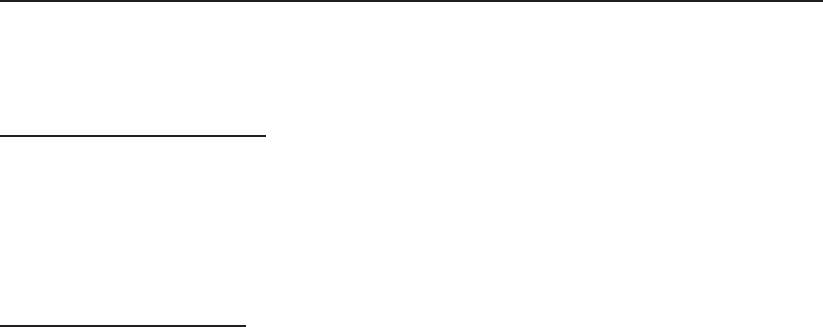
Изменение предварительно настроенного
режима звука
Режим звука
Меню
→
Звук
→
Режим звука
С помощью режимов звука можно
устанавливать предварительно заданные
настройки.
N
Если для параметра Выбрать
громкогов. установлено значение
Внеш. Ресивер., Режим звука



